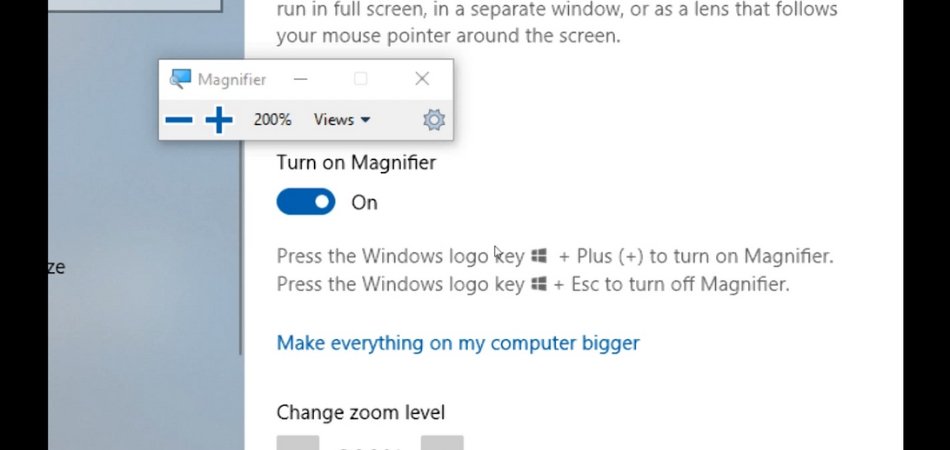
Warum wird mein Bildschirm in Windows 10 vergrenzt?
Sind Sie mit Ihrem Windows 10 -Computer frustriert, weil Ihr Bildschirm in Zoomen zu sein scheint? Suchen Sie eine einfache Lösung, um Ihren Bildschirm wieder auf die normale Größe zu bringen? Wenn Sie einer dieser Fragen mit Ja beantwortet haben, sind Sie am richtigen Ort gekommen. In diesem Artikel werden wir erklären, warum Ihr Windows 10 -Bildschirm eingegrenzt ist und wie Sie es einfach beheben können. Wenn Sie also bereit sind, Ihren Bildschirm wieder auf die normale Größe zu bringen, lesen Sie weiter.
Windows 10 verfügt über eine Funktion namens "Magnifier", mit der Sie Objekte auf Ihrem Bildschirm zoomen können. Sie können den Bildschirm ein- und aus dem Bildschirm herausziehen, indem Sie die Windows-Logo-Taste und '+' oder '-'-Tasten drücken.
Öffnen Sie zum Anpassen der Zoompegel die Lupeneinstellungen und wählen Sie die Option "Zoom in" oder "Zoom". Sie können auch den Schieberegler "Zoompegel" verwenden, um die Zoompegel anzupassen oder die Taste "Zurücksetzen" zu drücken, um die Zoompegel zurückzusetzen.
Wenn Sie einen bestimmten Bereich vorübergehend zoomen müssen, oder aus einem bestimmten Bereich, verwenden Sie den "Objektiv" -Modus. Drücken Sie die Windows-Logo-Taste und '+' oder '-' Tasten, um in und aus dem Bereich zu zoomen.
Warum wird mein Bildschirm in Windows 10 vergrenzt?

Was ist Bildschirmzoom?
Der Bildschirmzoom ist eine Funktion von Windows 10, mit der der Benutzer die Größe des auf dem Computerbildschirm angezeigten Inhalts erhöhen oder verringert. Es ist eine nützliche Funktion für diejenigen, die kleine Text oder große Bilder auf ihrem Monitor anzeigen müssen. Es ist auch nützlich für Personen mit Sehstörungen, die den Text oder die Bilder auf ihrem Bildschirm vergrößern müssen.
Der Bildschirmzoom kann in den Anzeigeeinstellungen des Windows 10 -Betriebssystems eingestellt werden. Auf diese Weise kann der Benutzer eine Zoomebene auswählen, die seinen Anforderungen am besten entspricht. Der Bereich der verfügbaren Zoompegel kann vom Benutzer angepasst werden, sodass er das Level an ihre spezifischen Anforderungen anpassen kann. Der Bildschirmzoom kann auch in anderen Anwendungen eingestellt werden.
In einigen Webbrowsern kann der Benutzer beispielsweise die Zoomebene der Seite anpassen, die er anzeigt. Dies kann für Benutzer nützlich sein, die eine Seite mit einer größeren Größe anzeigen oder den Text lesbarer machen müssen.
So stellen Sie den Bildschirm Zoom in Windows 10 an
Das Einstellen des Bildschirmzooms in Windows 10 ist ziemlich einfach. Öffnen Sie zunächst die Einstellungs -App, indem Sie die Windows -Taste+i drücken. Navigieren Sie in der App -Einstellungs -App zu den Anzeigeeinstellungen. Hier finden Sie die Option, die Zoompegel für das gesamte Display anzupassen.
Verwenden Sie den Schieberegler, um den Zoompegel auf die gewünschte Größe anzupassen. Sobald die Zoomebene angepasst wurde, können Sie es testen, indem Sie einen Webbrowser oder einen Texteditor öffnen. Wenn der Zoompegel zu klein oder zu groß ist, stellen Sie ihn einfach mit dem Schieberegler an die gewünschte Größe ein.
Mit Windows 10 kann der Benutzer nicht nur die Zoom -Zoom -Ebene einstellen, sondern auch die Zoomebene für einzelne Anwendungen anpassen. Öffnen Sie dazu die App, die Sie anpassen möchten, und drücken Sie das Windows-Taste+Plus-Zeichen (+) oder Windows-Taste+Minus-Zeichen (-), um ein- oder auszoomen.
Was sind die Vorteile des Bildschirmzooms?
Der Bildschirmzoom ist eine nützliche Funktion für diejenigen, die kleine Text oder große Bilder auf ihrem Monitor anzeigen müssen. Es ist auch für Personen mit Sehstörungen von Vorteil, die Text größer und lesbarer machen müssen. Der Bildschirmzoom kann auch für diejenigen von Vorteil sein, die Webseiten in größerer Größe anzeigen müssen.
Dies kann dazu beitragen, dass das Lesen oder das Lesen von Texten erleichtert oder dazu beiträgt, Bilder genauer anzuzeigen. Darüber hinaus kann die Fähigkeit, den Zoompegel für einzelne Anwendungen anzupassen, für diejenigen nützlich sein, die bestimmte Apps in einer größeren Größe anzeigen müssen. Dies kann für diejenigen von Vorteil sein, die Webseiten, Textdokumente oder andere Anwendungen in einer anderen Größe anzeigen müssen.
So beheben Sie Probleme mit dem Bildschirm Zoom in Windows 10
Wenn Sie Probleme mit dem Bildschirmzoom in Windows 10 haben, können Sie einige Schritte unternehmen, um das Problem zu lösen.
Aktualisieren Sie Treiber und BIOS
Wenn Sie Probleme mit dem Bildschirmzoom in Windows 10 haben, besteht der erste Schritt darin, sicherzustellen, dass Ihre Grafiktreiber und BIOs auf dem neuesten Stand sind. Veraltete Treiber und BIOS -Firmware können Probleme bei der Display -Skalierung verursachen, was zu Problemen mit Bildschirmzoom führen kann.
Überprüfen Sie die Anzeigeeinstellungen
Der zweite Schritt besteht darin, die Anzeigeeinstellungen in der Windows 10 -Einstellungs -App zu überprüfen. Stellen Sie sicher, dass die Zoomebene auf die gewünschte Ebene eingestellt ist und die Anzeigeskalierung auf die richtige Auflösung eingestellt ist.
Überprüfen Sie die Anwendungseinstellungen
Der dritte Schritt besteht darin, die Einstellungen einzelner Anwendungen zu überprüfen. Einige Anwendungen haben ihre eigenen Zoomeinstellungen. Stellen Sie daher sicher, dass sie auf die gewünschte Ebene eingestellt sind.
Zurücksetzen Sie die Skalierung auf Standardeinstellung
Wenn keiner der oben genannten Schritte funktioniert hat, besteht der letzte Schritt darin, die Anzeigeskalierung auf die Standardeinstellungen zurückzusetzen. Öffnen Sie dazu die Windows 10 -Einstellungs -App und navigieren Sie zu den Anzeigeeinstellungen.
Scrollen Sie dann nach unten und klicken Sie auf den Link „Advanced Scaling Einstellungen“. Klicken Sie schließlich auf die Schaltfläche „Zurücksetzen“, um die Anzeigeskalierung auf die Standardeinstellungen zurückzusetzen.
Verwandte FAQ
1. Was ist Bildschirmzoom?
Der Bildschirmzoom ist eine Funktion in Windows 10, mit der Benutzer die Größe ihres PC -Bildschirms anpassen können. Durch die Verwendung des Bildschirmzooms können Benutzer die Größe von Text, Symbolen und anderen Komponenten auf dem Bildschirm erhöhen oder verringern.
Dies kann für Personen mit Sehbehinderungen sowie für diejenigen hilfreich sein, die die Größe ihres Bildschirms anpassen möchten, damit es einfacher ist, mit dem Arbeiten zu arbeiten.
2. Wie zoomen ich in Windows 10 auf meinem Bildschirm?
In Windows 10 können Sie auf Ihrem Bildschirm die Windows -Taste und die + Taste auf Ihrer Tastatur drücken. Dadurch wird ein Zoomfenster geöffnet, mit dem Sie die Größe Ihres Bildschirms einstellen können.
Sie können auch die Maus verwenden, um auf das Zoomsymbol in der unteren rechten Ecke Ihres Bildschirms zu zoomen.
3. Was bewirkt, dass mein Bildschirm in Windows 10 zoomt wird?
In Windows 10 gibt es mehrere mögliche Ursachen für einen vergrößerten Bildschirm. Die häufigste Ursache ist, dass der Benutzer die Einstellungen für Bildschirmzoom versehentlich oder absichtlich geändert hat.
Dies kann durch Drücken der Windows -Taste und der + Taste oder durch Verwendung des Zoomsymbols in der unteren rechten Ecke des Bildschirms erfolgen. Es kann auch durch einen fehlerhaften Display -Treiber oder eine Änderung der Anzeigeauflösung verursacht werden.
4. Wie setze ich den Bildschirmzoom in Windows 10 zurück?
Um den Bildschirmzoom in Windows 10 zurückzusetzen, können Sie die Windows -Taste und die Taste drücken, um den Zoom zu reduzieren. Sie können auch zum Windows -Startmenü gehen und "Anzeige" in das Suchfeld eingeben, um das Fenster Anzeigeneinstellungen zu öffnen.
Von dort aus können Sie die Größe von Text, Symbolen und anderen Komponenten auf dem Bildschirm anpassen, um den Zoom zurückzusetzen.
5. Gibt es Risiken, die mit dem Bildschirmzoom verbunden sind?
Ja, es gibt Risiken, die mit dem Bildschirmzoom verbunden sind. Wenn die Zoomebene zu hoch eingestellt ist, kann es zu einem zu kleinen Text, den Symbol und anderen Komponenten auf dem Bildschirm zu klein werden, um zu lesen oder zu interagieren.
Dies kann den Computer erschweren. Wenn der Zoom zu niedrig eingestellt ist, kann der Bildschirm zu groß sein, sodass es schwieriger ist, zu lesen oder zu interagieren.
6. Gibt es einen Weg, um zu verhindern, dass mein Bildschirm in Windows 10 zoomt wird?
Ja, es gibt eine Möglichkeit, zu verhindern, dass Ihr Bildschirm in Windows 10 zoomt wird. Sie können die Windows -Taste und + Taste -Verknüpfung ausschalten, die zum Zoomen verwendet werden. Sie können auch ein Passwort einrichten, um Ihre Einstellungen zu schützen und versehentlich zu verhindern Änderungen.
Darüber hinaus können Sie ein Tool von Drittanbietern verwenden, um die Zoomebene zu sperren und Änderungen vorzunehmen. Wenn Ihr Windows 10 -Bildschirm eingeschaltet ist, gibt es abschließend viele potenzielle Ursachen und Lösungen. Es kann ein Ergebnis einer Einstellung sein, die Sie geändert haben, ein Treiberproblem, ein Anzeigeproblem oder ein Grafikkartenproblem.
Um dieses Problem zu beheben, versuchen Sie, Ihre Anzeigeeinstellungen zurückzusetzen, Ihre Grafiktreiber zu aktualisieren und Ihre Anzeigeeinstellungen zu überprüfen. Wenn alles andere fehlschlägt, besteht die beste Vorgehensweise darin, einen professionellen IT -Techniker zu kontaktieren, um Hilfe zu erhalten.








